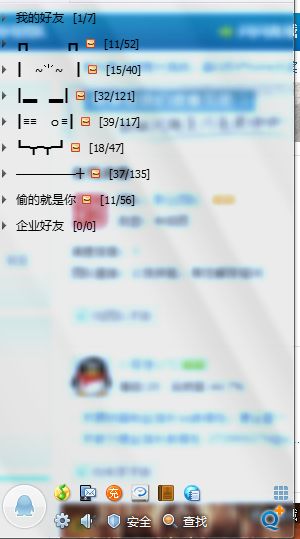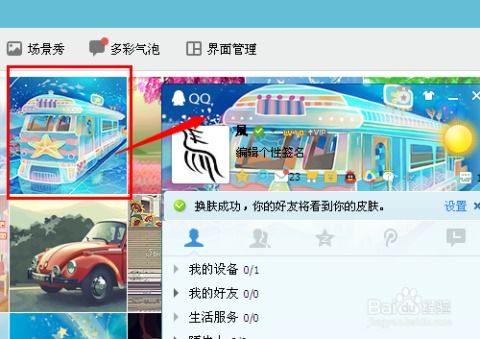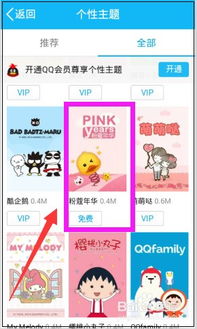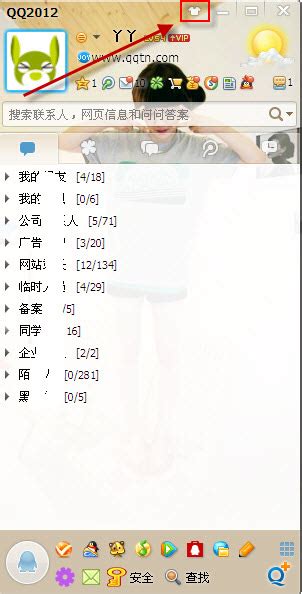2013版QQ透明皮肤设置全教程
在追求个性化的今天,QQ透明皮肤因其独特的美感和时尚感,受到了广大用户的喜爱。对于2013年的QQ用户来说,设置透明皮肤不仅可以让聊天界面更加美观,还能带来一种全新的使用体验。下面,我们就来详细介绍如何为QQ2013设置透明皮肤。

一、准备工作
首先,确保你的QQ版本是2013版或更高版本,因为透明皮肤功能是在这个版本中逐渐完善的。如果你的QQ版本过低,可能需要先升级QQ。
二、进入更改外观界面
1. 登录QQ:打开QQ,输入你的账号和密码,登录到你的QQ账号。
2. 找到更改外观按钮:登录后,你会看到QQ的主界面。在QQ主界面的右上角或顶部,找到一个类似小衣服的图标,这个图标就是“更改外观”的按钮。
3. 进入更改外观界面:点击这个图标,会弹出一个对话框,这就是“更改外观”的界面。在这个界面中,你可以看到各种QQ皮肤的预览图,以及透明度调节的选项。
三、调节透明度
1. 找到透明度调节滑块:在“更改外观”界面的右下角,你会看到一个小的正方形方框,这个方框里有一个滑块。这个滑块就是用来调节QQ皮肤透明度的。
2. 调节透明度:将滑块向上拖动,QQ皮肤的透明度就会增加,界面会变得更加透明。反之,将滑块向下拖动,QQ皮肤的透明度就会减少,界面会变得更加不透明。你可以根据自己的喜好,调节到一个合适的透明度。
四、开启/关闭毛玻璃效果
1. 找到毛玻璃效果选项:在“更改外观”界面的右下角,除了透明度调节滑块外,还有一个“开启/关闭毛玻璃效果”的选项。
2. 选择是否开启:开启毛玻璃效果后,QQ的界面会像玻璃一样有光泽度,看起来更加美观。如果你不喜欢这种效果,可以选择关闭。
五、自定义透明皮肤
如果你想要一个更加个性化的透明皮肤,可以使用QQ的自定义功能。
1. 选择自定义皮肤:在“更改外观”界面中,找到“自定义”选项,并点击它。
2. 选择图片:点击“自定义”后,会弹出一个文件选择对话框。在这个对话框中,选择你想要作为QQ皮肤的图片。这张图片可以是任何你喜欢的图片,比如风景照、动漫图、明星照等。
3. 调整图片位置和大小:选择好图片后,你会看到QQ的主界面已经变成了你选择的图片。此时,你可以拖动QQ主面板到合适的位置,并调整图片的大小,使其看起来更加美观。
4. 保存设置:调整好后,点击“确定”按钮,保存你的设置。这样,你的QQ就拥有了一个个性化的透明皮肤了。
六、注意事项
1. 透明度调节:在调节透明度时,要注意不要将透明度调节得过高或过低,否则可能会影响QQ的使用体验。一般来说,调节到一个适中的透明度就可以了。
2. 图片选择:在选择自定义皮肤的图片时,要注意图片的质量和大小。如果图片质量太低或大小不合适,可能会影响QQ的显示效果和使用性能。
3. 系统兼容性:虽然QQ2013支持透明皮肤功能,但是不同的操作系统和硬件配置可能会有所不同。因此,在设置透明皮肤时,要注意系统的兼容性和硬件的性能。
4. 备份设置:在设置透明皮肤之前,最好先备份一下当前的QQ设置。这样,如果设置过程中出现问题或不满意,可以恢复到原来的设置。
七、常见问题解答
1. 为什么无法调节透明度?
答:可能是因为你的QQ版本过低或不支持透明皮肤功能。请确保你的QQ版本是2013版或更高版本,并检查是否开启了透明皮肤功能。
2. 自定义皮肤后为什么显示不正常?
答:可能是因为选择的图片质量太低或大小不合适。请尝试选择一张质量更高、大小更合适的图片作为自定义皮肤。
3. 如何关闭透明皮肤功能?
答:在“更改外观”界面中,找到透明度调节滑块,并将其拖动到最下方即可关闭透明皮肤功能。
4. 如何恢复默认的QQ皮肤?
答:在“更改外观”界面中,找到“默认皮肤”选项,并点击它即可恢复默认的QQ皮肤。
八、总结
通过以上步骤,你可以轻松地为QQ2013设置透明皮肤。透明皮肤不仅可以让你的QQ界面更加美观和个性化,还能带来一种全新的使用体验。如果你还没有尝试过设置透明皮肤,不妨现在就动手试试吧!相信你一定能够打造出一个独一无二的QQ界面。
希望这篇教程能够帮助到你,让你在设置QQ透明皮肤的过程中更加顺利和愉快。如果你有任何疑问或建议,欢迎随时留言交流。
- 上一篇: 揭秘打码真相:真的能轻松赚钱吗?
- 下一篇: DNF男法师魔皇高效加点攻略
-
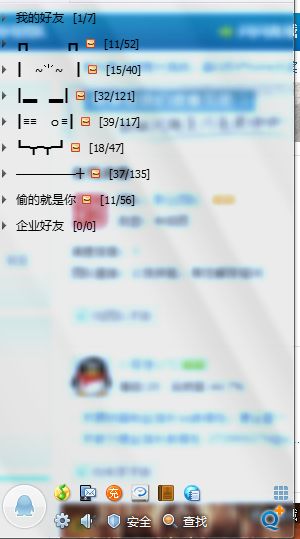 如何设置QQ为全透明皮肤资讯攻略10-29
如何设置QQ为全透明皮肤资讯攻略10-29 -
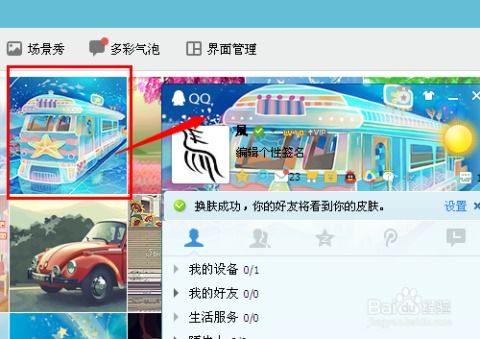 QQ自定义皮肤与透明设置教程资讯攻略11-20
QQ自定义皮肤与透明设置教程资讯攻略11-20 -
 QQ2011透明皮肤设置教程:轻松打造透明外观资讯攻略11-12
QQ2011透明皮肤设置教程:轻松打造透明外观资讯攻略11-12 -
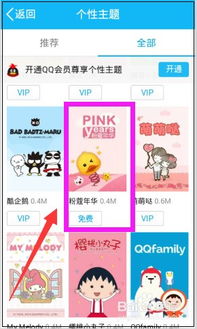 手机QQ透明皮肤设置教程:轻松打造个性透明外观资讯攻略11-19
手机QQ透明皮肤设置教程:轻松打造个性透明外观资讯攻略11-19 -
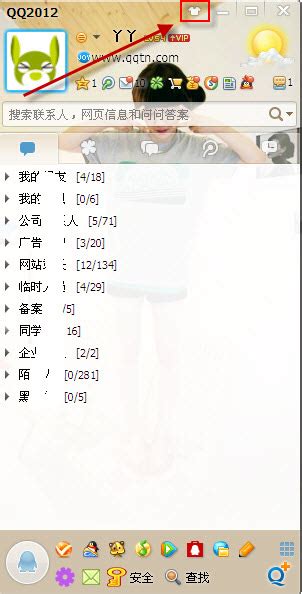 手动创建QQ2012透明皮肤教程资讯攻略10-31
手动创建QQ2012透明皮肤教程资讯攻略10-31 -
 如何设置QQ电脑版背景为全透明资讯攻略11-21
如何设置QQ电脑版背景为全透明资讯攻略11-21